設定條件式規則
當您設定條件式規則時,您會建立條件陳述式,在符合特定條件時隱藏或顯示視覺效果。您目前可以建立隱藏或顯示視覺效果的條件式規則。如果您想要建立讓隱藏視覺效果顯示的條件式規則,請在屬性窗格的規則選單中選擇預設為隱藏此視覺效果。
注意
在開始之前,請先建立參數和對應的參數控制項,以便以新條件式規則為基礎。支援的參數為字串參數和數字參數。如需參數和參數控制項的詳細資訊,請參閱 Amazon QuickSight 中的參數。
若要設定條件式規則
-
在 Amazon QuickSight 開始頁面中,選擇分析,然後選擇您要自訂的分析。
-
選擇您要新增規則的視覺效果。
-
在視覺效果右上方的選單上,選擇屬性。
-
在左側顯示的屬性窗格中,選擇互動,然後選擇規則。
-
選擇新增規則。
-
在新增規則窗格的第一個選單中,選擇所需的參數。
-
在新增規則窗格的第二個選單中,選擇您要的條件。對於字串參數,支援的條件為等於、開頭為、包含和不等於。對於數字參數,支援的條件為等於、開頭為、包含和不等於。
-
輸入您希望條件式規則符合的值。
注意
值區分大小寫。
-
選擇新增規則,將新的條件式規則套用至視覺效果。若要取消規則,請選擇取消。
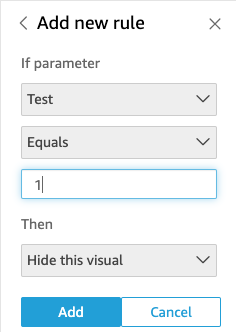
條件式規則也可以編輯和刪除。
若要編輯條件式規則
-
在視覺效果右上方的選單上,選擇屬性。
-
在左側顯示的屬性窗格中,選擇互動,然後選擇規則。
-
選擇要編輯之規則右側的選單圖示,然後選擇編輯。
-
視需要進行變更,然後按一下儲存。
若要刪除條件式規則
-
在視覺效果右上方的選單上,選擇屬性。
-
在左側顯示的屬性窗格中,選擇互動,然後選擇規則。
-
選擇要編輯之規則右側的選單圖示,然後選擇刪除。